Kaip įjungti "Android Nuga" bet kurios programos "Splitas" ekraną

"Android Nuga" suteikia daugybę naujų pakeitimų mobiliajai operacinei sistemai, o vietinis ekranas yra vienas ryškiausių. Problema ta, kad programuotojams reikia, kad funkcija būtų įjungta, kol ji veiks, todėl kai kurios (daugelis!) Programos nesuderinamos. Tačiau, kaip ir visada naudodamiesi "Android", yra kelias sprendimas. Geriausias dalykas - lengvas pepsy.
SUSIJĘS: Kaip pasiekti kūrėjo parinktis ir įgalinti USB derinimą "Android"
Pirmas dalykas, kurį reikės atlikti, yra įgalinti kūrėjo parinktis, jei dar to nepadarėte . Tada eikite į "Nustatymų" meniu, dar kartą nuleiskite pranešimo atspalvį keletą kartų ir palieskite piktogramą.
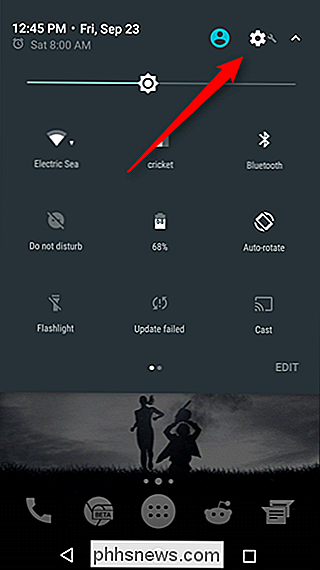
Slinkite žemyn į "Kūrėjo parinktys" įrašą, tada palieskite jį.
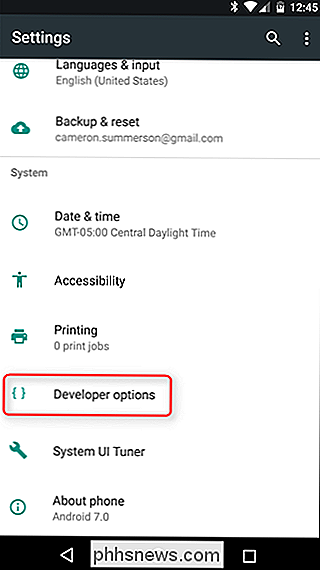
Yra nužudė šio meniu parinktis, tačiau nepasiekiama pripildyta. Mes tiesiog pažvelkime į vieną , o tai kvaila - lengva rasti: tiesiog pereikite iki apačios. Paskutiniame įraše rašoma: "Priversti veiklą keisti dydį". Tai, ką jūs ieškote, eikite į priekį ir palieskite slankiklį šalia jo.
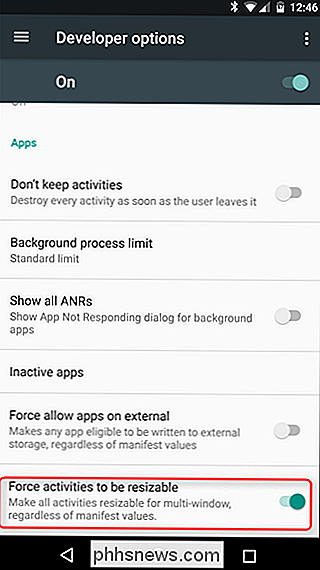
Kai jis bus įjungtas, turėsite iš naujo paleisti, kol iš tikrųjų pamatysite naudą. Kai tai bus baigta, eik į priekį ir duok jam sūkurį. Programos, kurios anksčiau neveikė su split-screen režimu, dabar turėtų dirbti gerai.
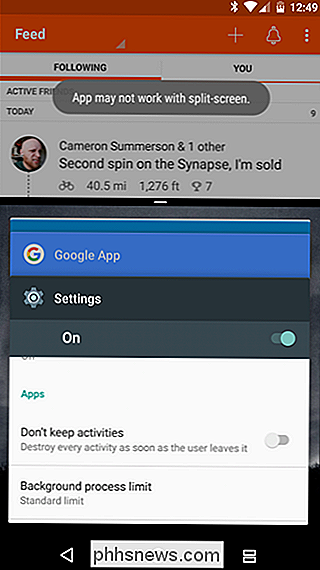
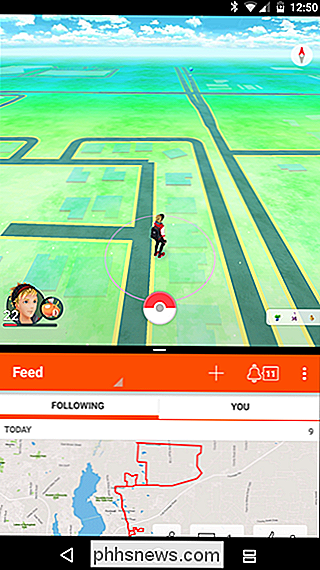
Verta turėti omenyje, kad rezultatų vis dar gali būti klaidų čia - jūs iš esmės verčia programą ką nors padaryti to neturėtų daryti. Tačiau daugeliu atvejų jis veikia gana gerai.

Kaip pridėti skirtukus beveik kiekvienai programai "macOS" Sierra
Ar kada nors norėtumėte, kad galėtumėte naudoti skirtukus mėgstamiausiose programose? Dėkojame "MacOS Sierra", galite. Jei galite atidaryti kelis langus naudodami programą, yra didelė tikimybė, kad galite jas sujungti į vieną, kaip ir su naršykle. PATEIKTA: Geriausios naujos funkcijos macOS Sierra (ir kaip juos naudoti).

Kokie yra "Lossless" failų formatai ir kodėl neturėtumėte konvertuoti praradimo į prarastą
Nesvarbu, ar jūs susiduriate su vaizdais, muzika ar vaizdo failais, svarbu suprasti skirtingų tipų skirtumus formatų ir kada juos naudoti. Netinkamo formato naudojimas gali sugadinti failo kokybę arba padaryti be reikalo didelį failo dydį. Kai kurių tipų medijos failų formatai yra "prarasti", o kai kurie tipai yra "prarasti".



